[Flutter] Construction de l'environnement Ubuntu 20.04
Environnement d'exploitation
$ cat /etc/os-release
NAME="Ubuntu"
VERSION="20.04.1 LTS (Focal Fossa)"
ID=ubuntu
ID_LIKE=debian
PRETTY_NAME="Ubuntu 20.04.1 LTS"
VERSION_ID="20.04"
HOME_URL="https://www.ubuntu.com/"
SUPPORT_URL="https://help.ubuntu.com/"
BUG_REPORT_URL="https://bugs.launchpad.net/ubuntu/"
PRIVACY_POLICY_URL="https://www.ubuntu.com/legal/terms-and-policies/privacy-policy"
VERSION_CODENAME=focal
UBUNTU_CODENAME=focal
1. Installez Flutter et passez le chemin
Linux install-Flutter (document officiel)
Créez un répertoire "dev" dans votre répertoire personnel et déplacez-le avec `` `cd```.
$ mkdir dev
$ cd dev
Clonez le flutter dans le répertoire "dev".
$ git clone https://github.com/flutter/flutter.git
Vérifiez le chemin actuel.
$ pwd
/home/haru/dev
export PATH="$PATH:
pwd/flutter/bin"
La documentation officielle explique comment passer le chemin comme ceci.
pwdLe chemin renvoyé par la commande「pwd」Copiez et collez sur la pièce.
Exemple: export PATH = "$ PATH: / home / haru / dev / flutter / bin"
Ajoutez ceci à bashrc. Cette fois, l'éditeur utilise VScode.
$ code ~/.bashrc
(Avec VScode.Ouvrez bashrc et sélectionnez "exporter PATH"="$PATH:/home/haru/dev/flutter/bin""Pâte)
$ source ~/.bashrc
flutter doctorConfirmer avec.
$ flutter doctor
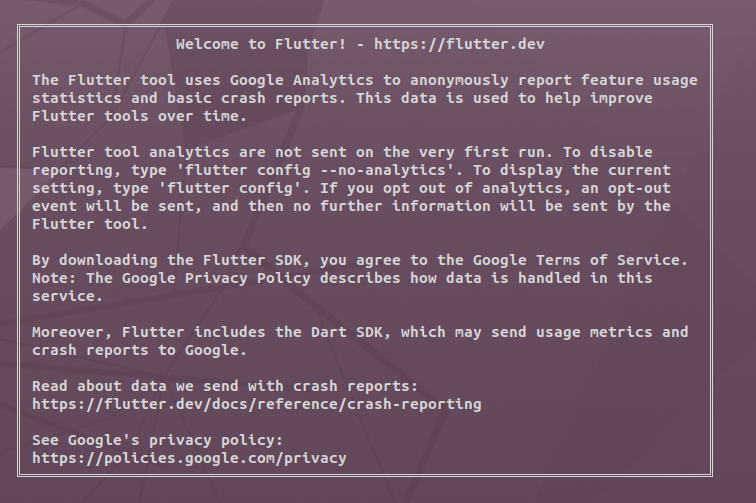
Lorsque l'écran ci-dessus apparaît, il est terminé jusqu'à ce que vous passiez le passage.
2. Installez Android Studio
Installez Android Studio avec «Ubuntu Software»
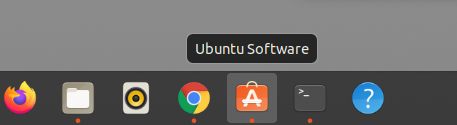
Installez et exécutez.
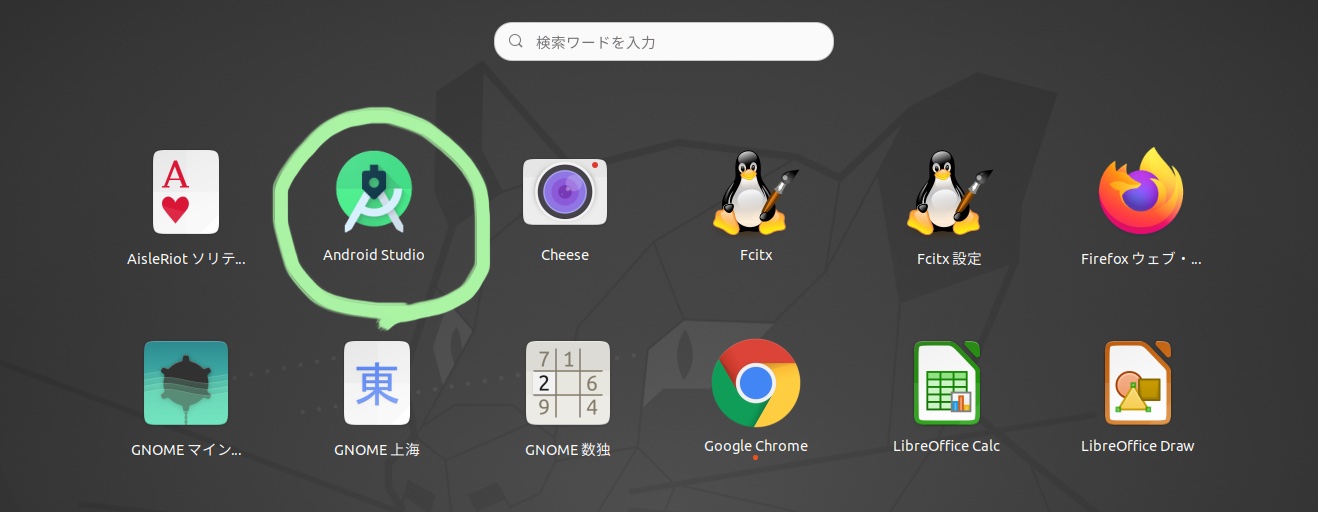
Allez dans Configurer → Plugins en bas de l'écran.
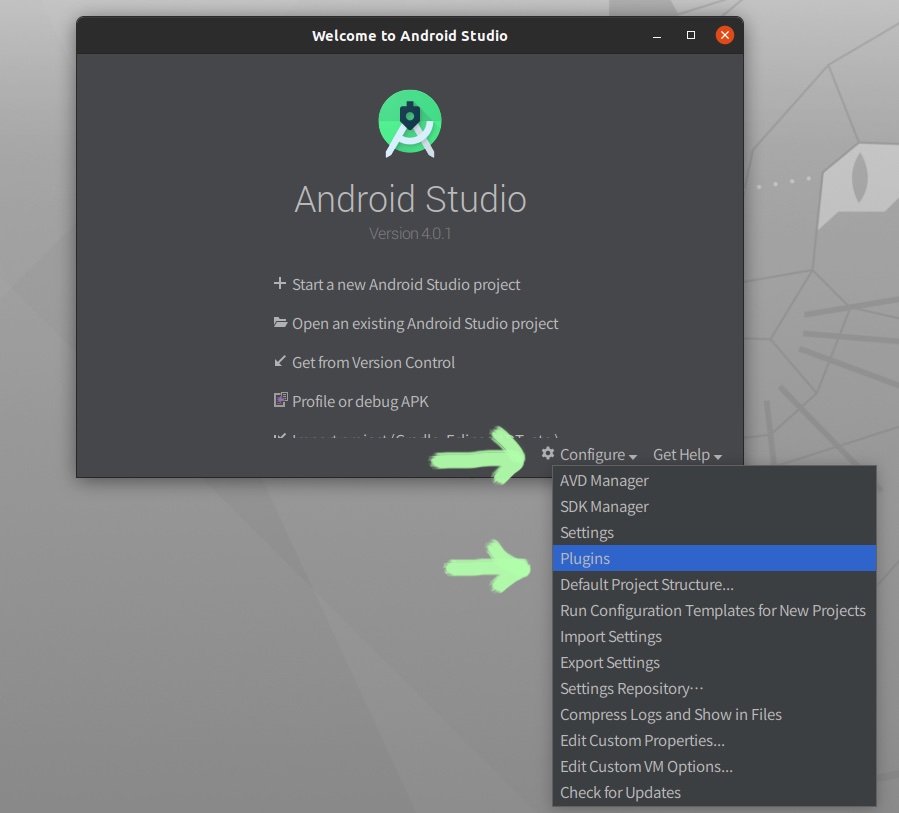 Installez le plug-in Flutter.
Installez le plug-in Flutter.
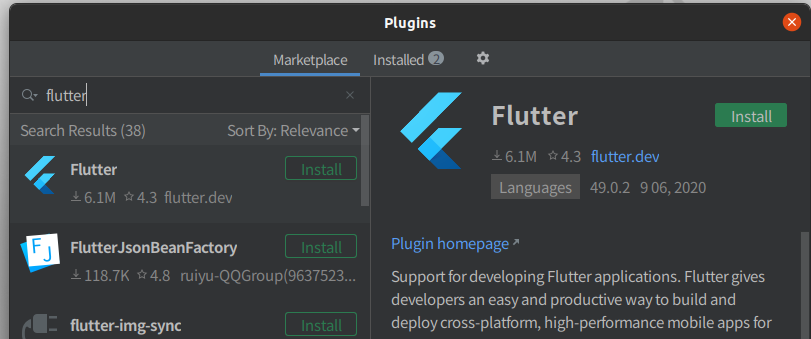
Après avoir installé le plug-in, vous pouvez démarrer un nouveau projet à partir de "Démarrer un nouveau projet Flutter".
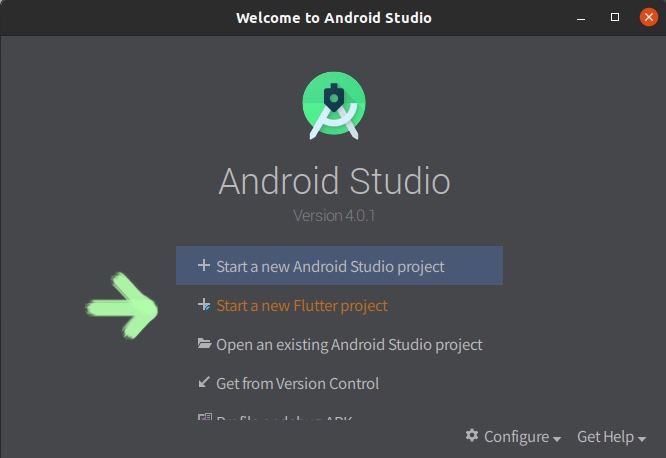
Quittez Android Studio une fois et acceptez la licence Android avec la commande suivante. Il vous sera demandé plusieurs fois votre consentement, alors répondez par «y».
$ flutter doctor --android-licenses
Warning: File /home/haru/.android/repositories.cfg could not be loaded.
6 of 6 SDK package licenses not accepted. 100% Computing updates...
Review licenses that have not been accepted (y/N)? y
3. Introduction de l'émulateur Android
Après avoir démarré Android Studio, accédez à Configurer → AVD Manager en bas de l'écran.
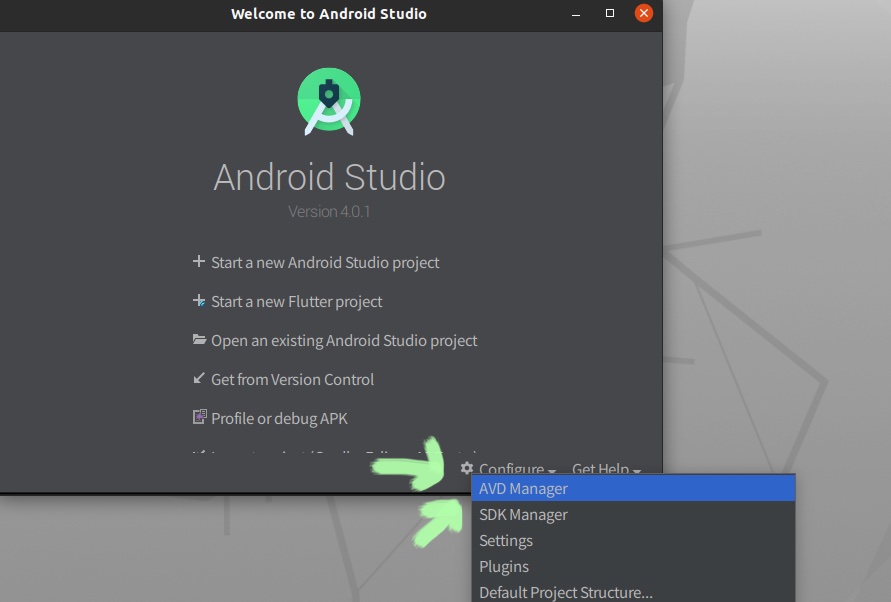 CreateVirtualDevice
CreateVirtualDevice
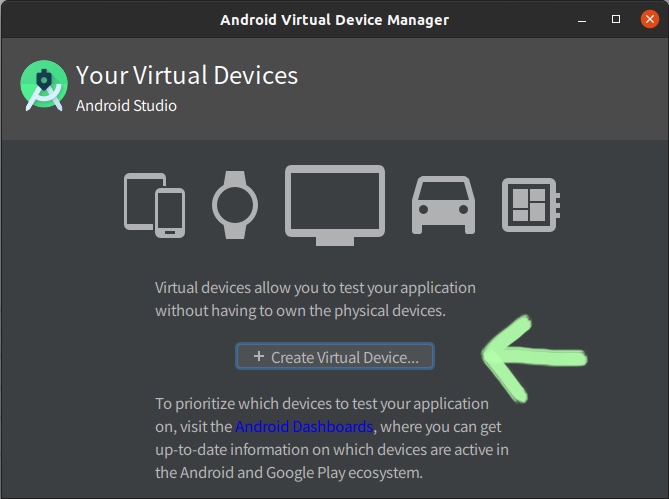
Dans cet environnement, lorsque j'ai sélectionné celui avec PlayStore, il s'est figé lorsque l'émulateur a démarré, j'ai donc utilisé Pixel 2 XL sans PlayStore.
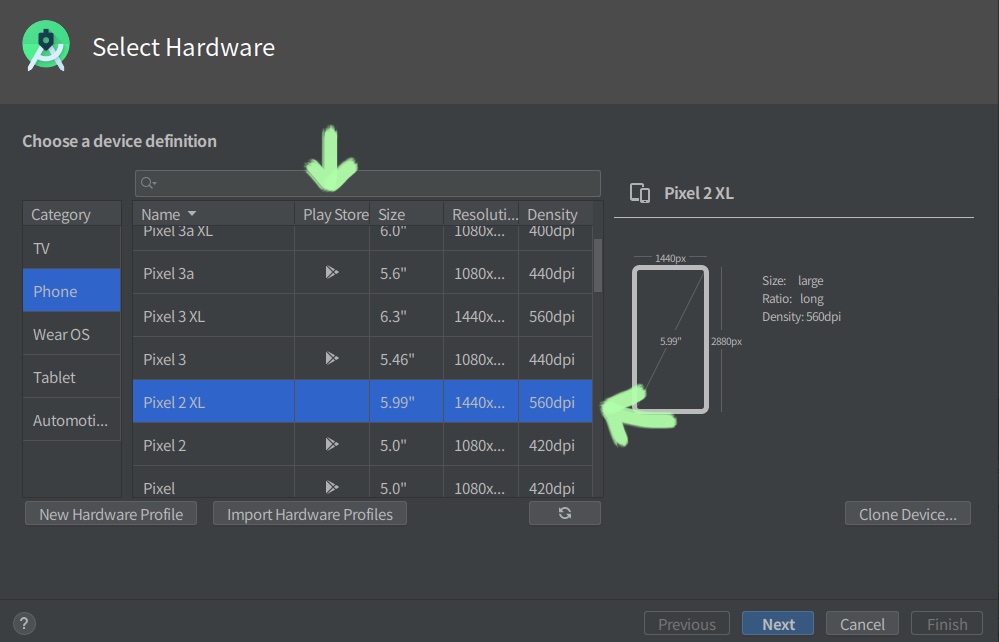 Image système utilise Q (API29).
Image système utilise Q (API29).
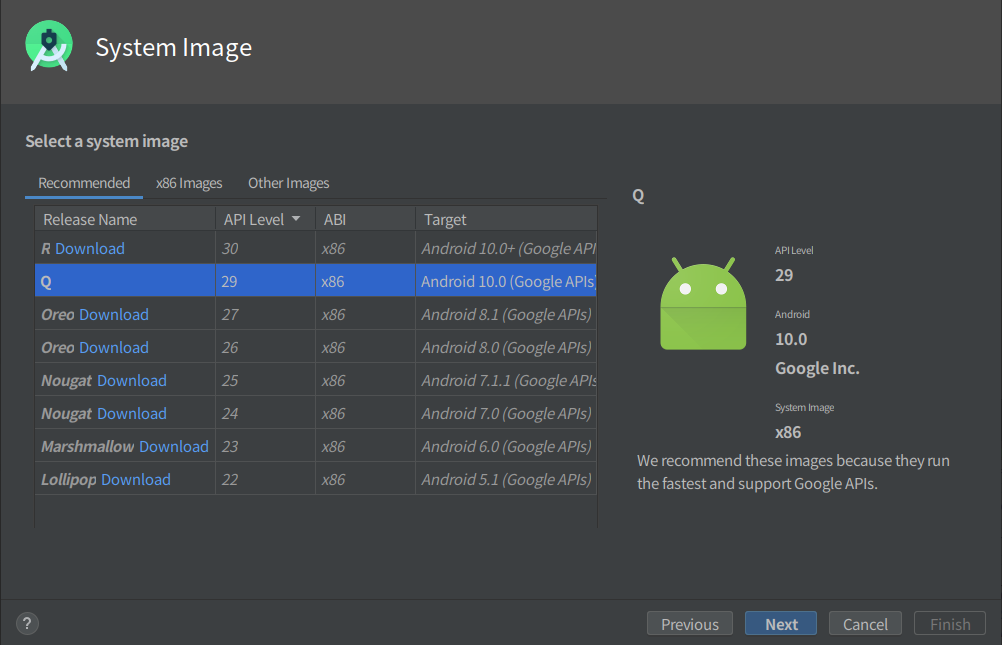
Modification de l'élément graphique en "Software-GLES2.0".
- Si vous ne changez pas ici, il se figera au démarrage de l'émulateur.
 Il a démarré en toute sécurité!
Il a démarré en toute sécurité!

Enfin, vérifiez avec `` flutter doctor ''.
$ flutter doctor
Doctor summary (to see all details, run flutter doctor -v):
[✓] Flutter (Channel stable, 1.20.3, on Linux, locale ja_JP.UTF-8)
[✓] Android toolchain - develop for Android devices (Android SDK version 30.0.2)
[✓] Android Studio (version 4.0)
[✓] Connected device (1 available)
• No issues found!
Recommended Posts